텀블러에 가입하면 기본적으로 민감한 내용의 표시가 제한이 되며 특정 검색 결과에서도 검색제한을 받게 됩니다. 이는 사용자를 부적절한 민감한 콘텐츠로부터 보호하기 위한 조치인데요. tumblr 검색제한 해제를 하게 되면 이러한 제한이 해제되어 모든 종류의 콘텐츠를 자유롭게 검색하고 접근할 수 있게 됩니다. 검색 제한 또는 안전 모드 해제는 설정 메뉴를 통해 가능하며 아이폰 사용자의 경우 추가적인 옵션으로 제한을 해제해야 합니다. 그러면 간단하게 Tumblr에서 검색 제한을 해제하는 방법에 대해서 알아보겠습니다.
Tumblr 검색 제한이란?
Tumblr는 사용자가 접할 수 있는 민감한 콘텐츠를 효과적으로 관리하기 위해 검색 제한 기능을 도입했습니다. 이 기능의 주된 목적은 미성년자가 민감한 콘텐츠에 접근하는 것을 방지하는 데 있으며 따라서 회원가입시 미성년자로 등록된 사용자는 텀블러의 검색 제한 기능을 해제할 수 없습니다. 사용자가 실수로 잘못된 나이로 가입한 경우, 계정을 삭제하고 다시 가입해야 합니다.
텀블러 tumblr 검색제한 해제 방법
검색제한 기능은 아이폰, 안드로이드 모바일 앱, 텀블러 홈페이지에서 가능하며 간단한 방법으로 해제가 가능합니다.
※ 검색제한 해제 기능은 로그인 상태에서만 가능합니다.
tumblr 홈페이지에서 해제하기(PC)
1. 텀블러 홈페이지 이동 > 로그인
PC에서 텀블러 홈페이지로 이동합니다. 그리고 로그인을 해주세요.
2. 설정
왼쪽 메뉴에서 설정 메뉴를 클릭합니다.
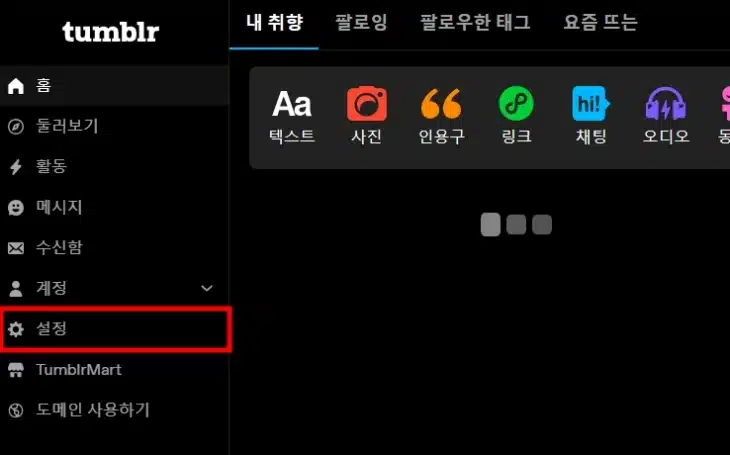
3. 내가 보는 콘텐츠 > 검색제한 해제
설정 화면에서 하단으로 이동하면 내가 보는 콘텐츠 항목이 있으며 그 밑에 텀블러에서 어떤 콘텐츠를 볼지 결정할 수 있는 항목 설정이 있습니다. 민감한 콘텐츠 주제별로 있으며 검색시 보기, 흐리게, 숨기기로 설정할 수 있습니다. 보기나 흐리게를 선택하면 tumblr 검색제한 해제가 된다고 볼 수가 있습니다.
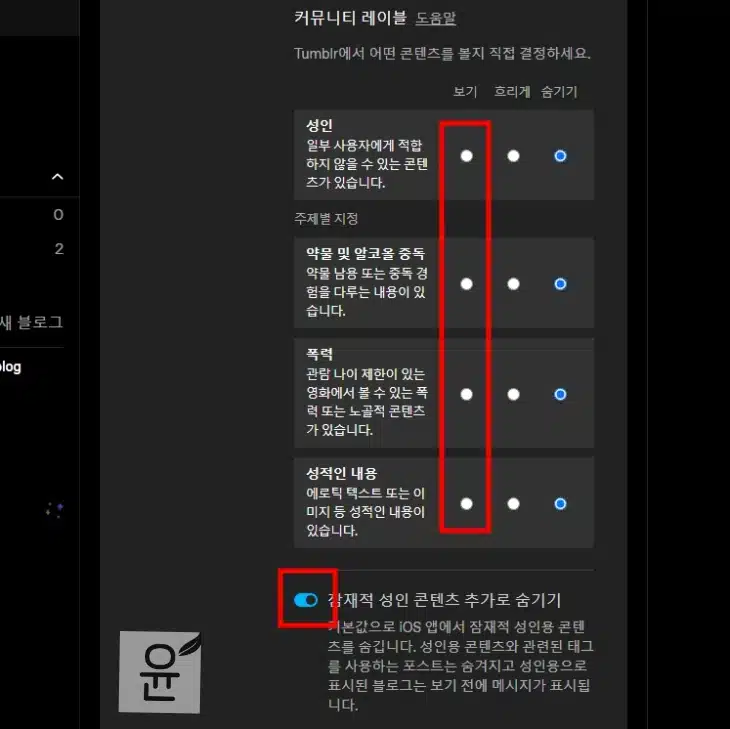
※ 보기를 선택하면 민감한 콘텐츠에 어떤 필터링도 없이 볼 수가 있습니다.
※ 흐리게를 선택하면 민감한 콘텐츠를 완전히 숨기지 않지만 콘텐츠 이미지 썸네일에 흐림 효과를 적용하여 노출을 줄이게 됩니다.
※ 숨기기를 선택하면 사용자의 검색에서 완전히 안보이게 됩니다.
아이폰에서 해제하기
아이폰 IOS용 Tumblr 앱에서는 직접적인 검색 제한 해제 설정을 제공하지 않기 때문에 모바일 웹을 이용해서 해제를 진행해야 합니다.
1. 텀블러 홈페이지 이동 > 로그인
아이폰에서 사파리를 열고 텀블러 홈페이지로 이동합니다. 그리고 로그인을 해주세요.
2. 설정
왼쪽 상단에서 ≡ 메뉴를 클릭해서 전체 메뉴로 이동한 후 설정 > 계정을 클릭합니다.
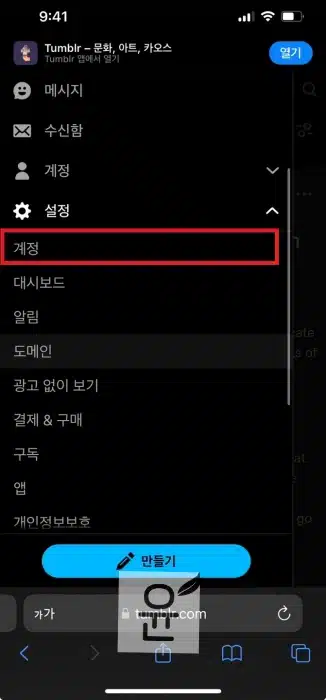
3. 해제하기
계정 화면에서 커뮤니티 레이블 항목 아래에 민감한 콘텐츠를 설정하는 항목에 보기 또는 흐리게를 선택하면 되겠습니다. 그리고 추가로 IOS 잠재적 콘텐츠를 숨기는 항목을 비활성화 해주세요.
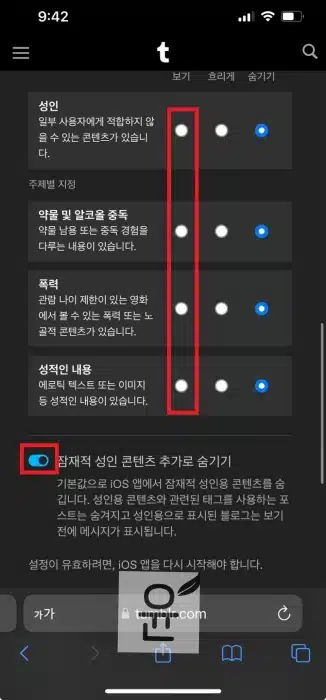
※ 설정이 완료된 후에는 tumblr 앱을 닫고 다시 시작하시기 바랍니다.
안드로이드에서 해제하기
안드로이드 텀블러 앱에서 해제하는 방법입니다.
1. 계정
Tumblr 앱을 실행 후 하단에 사람 모양의 아이콘을 클릭합니다. 그리고 상단 오른쪽 톱니바퀴 모양 아이콘인 계정 버튼을 택합니다.
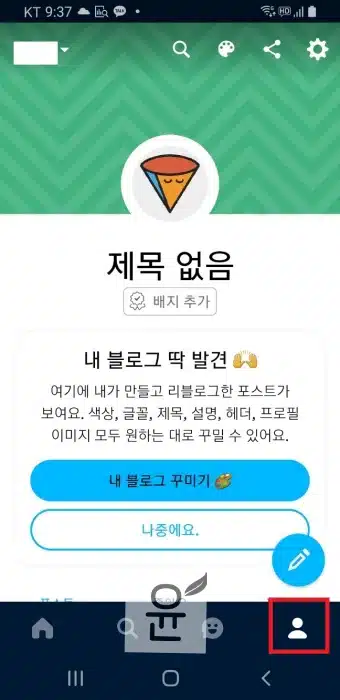
2. 계정설정
계정 화면에서 첫번째 계정 설정 메뉴를 택합니다.
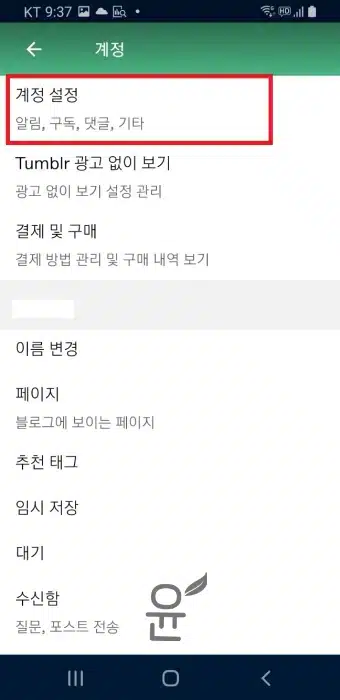
3. 내가 보는 컨텐츠
설정 화면에서 중간쯤에 있는 내가 보는 콘텐츠 메뉴를 택합니다.
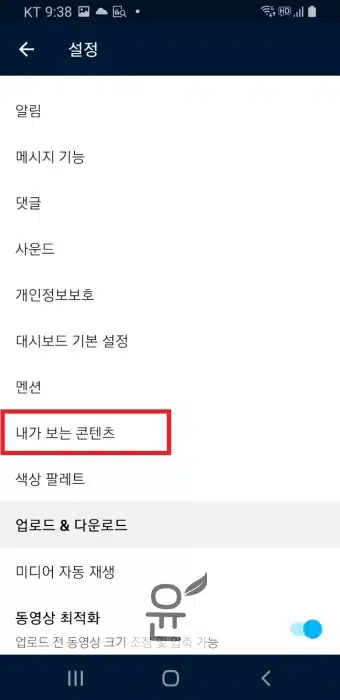
4. 해제하기
그리고 커뮤니티 레이블 아래에서 어떤 콘텐츠를 볼지 직접 설정을 할 수가 있습니다.
같이 보면 좋은글
자주 묻는 질문
기본적으로 검색 제한을 해제하기 위해서는 성인이어야 하며 미성년자의 경우 민감한 콘텐츠 보이기 항목이 안보입니다. 성인인 경우 회원 가입 할때 생년월일 입력을 제대로 했는지 확인해보시기 바랍니다.
검색 제한을 해제하게 되면 모든 유형의 콘텐츠를 검색 결과에서 볼 수가 있습니다.





